Chrome hay Microsoft Edge hỗ trợ tạo mã QR từ mọi trang web bạn truy cập. Nhưng có một điều cần thiết nữa là quét mã QR lại không có. Bạn có thể dùng ứng dụng di động hay tải xuống mã QR và dùng phần mềm để đọc.
Trong bài viết này, Trải Nghiệm Số xin mách bạn một cách quét mã QR trên Chrome nhanh hơn đó là sử dụng tiện ích mở rộng. Và tiện ích mà Trải Nghiệm Số giới thiệu là QR Code (Generator and Reader), một tiện ích mở rộng miễn phí dành cho Chrome và các trình duyệt dùng chung nhân Chromium.
Bạn vào đây hay theo liên kết bên dưới > bấm Add to Chrome > Add extension để cài đặt.
QR Code (Generator and Reader) (Free, Chrome Web Store) →
Cách sử dụng tiện ích để quét mã QR rất dễ, bạn chỉ cần bấm chuột phải lên mã QR sẽ thấy tùy chọn QR Code (Generator and Reader). Bạn bấm vào nó và chọn Scan QR Code.
 Nội dung mã sẽ mở trong pop-up, bạn sao chép lại.
Nội dung mã sẽ mở trong pop-up, bạn sao chép lại.
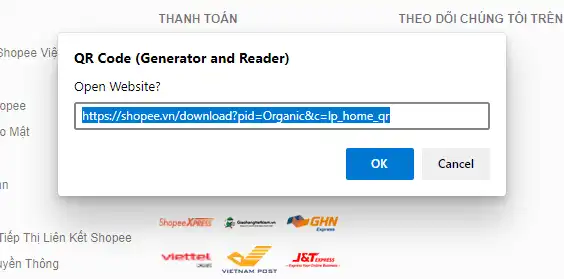 Ngoài việc đọc mã QR thì bạn có thể sử dụng tiện ích để tạo mã QR, khi trình duyệt không hỗ trợ như Chrome. Bạn có hai cách:
Ngoài việc đọc mã QR thì bạn có thể sử dụng tiện ích để tạo mã QR, khi trình duyệt không hỗ trợ như Chrome. Bạn có hai cách:
– Bạn mở trang web mong muốn > bấm biểu tượng tiện ích trên thanh công cụ.
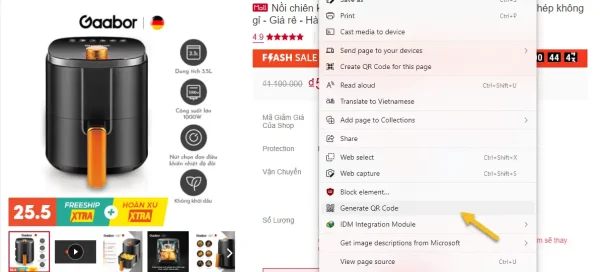 – Bạn bấm mở trang web > bấm chuột phải > chọn Generate QR Code.
– Bạn bấm mở trang web > bấm chuột phải > chọn Generate QR Code.
 Mã QR cho trang web tạo ra, bạn có thể lưu hình ảnh bằng tùy chọn trong trình đơn chuột phải.
Mã QR cho trang web tạo ra, bạn có thể lưu hình ảnh bằng tùy chọn trong trình đơn chuột phải.
Xem thêm: Cách quét mã QR trên máy tính cực nhanh
